YouTube 動画に字幕を追加することには多くのメリットがあります。 YouTube の字幕を使用すると、外国語スピーカーの多くの視聴者に届けることが出来ますし、耳が不自由な方でも字幕でビデオを見ることが出来ます。
その上、YouTube 動画に字幕を追加すると、視聴時間も増加します。そのため、視聴時間が長いほど、YouTube の検索リストで動画が上位にランクされる可能性が高くなります。プロモーション動画の強力な CTA の字幕を追加することもできます。さらに、視聴者は音声なしでもYouTube動画を見ることが出来ます。
この投稿では、YouTube動画に字幕テロップの入れ方ベスト5をご紹介いたします。
こちらがご紹介する内容です:
1. YouTube Studio を用いて YouTube 動画に字幕を追加する方法
YouTube 動画に字幕を追加するオフィシャルな方法は、YouTube Studioを使用することです。完全無料で、字幕とキャプションを簡単にアップロードして編集できます。
*YouTubeにアプロードする際に字幕を追加する
YouTubeにアプロードする際に字幕を追加する
動画を YouTube にアップロードする際、[動画要素] の [字幕を追加] セクションで YouTube 動画に字幕を追加できます。
*アップロードしている際に、動画に字幕を追加する
あなたのYouTubeアカウントにログイン > YouTube Studio の左側の [字幕] タブ> [言語]ドロップダウンメニューをクリック > 任意の言語を追加し、[字幕] 列の下の [追加]をクリックします。
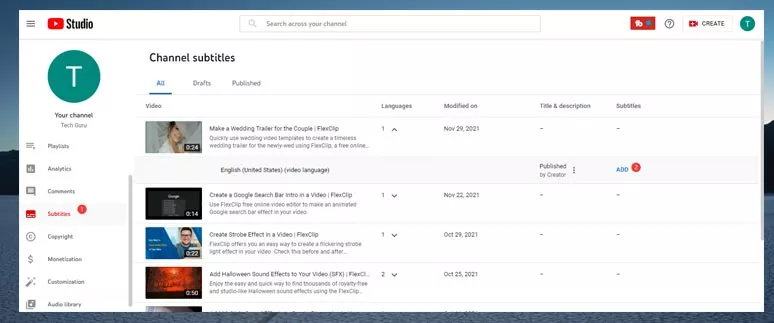
既にアップロードされている動画に字幕を追加する
[字幕を追加] ボタンをクリックすると、字幕を追加するための 3 つのオプションが選べます:
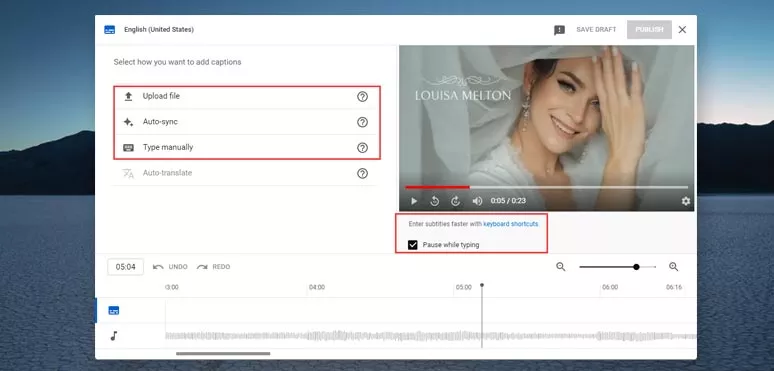
字幕を追加するための 3 つのオプションとショートカットキー
オプション1:用意されている字幕ファイルをアップロード
YouTube 字幕ファイルは、ビデオのスピーカーの字幕とテキストのタイミングが記述された SRT ファイルまたは TXT ファイルにすることができます。YouTube Studio にアップロードすると、タイミングに合わせて YouTube が自動的に字幕を配置します。
オプション2: 字幕の自動同期
ビデオの字幕をタイミング付きで手動で入力するか、ビデオの字幕をコピーして貼り付けることができます > [タイミングの割り当て] ボタンをクリックします > YouTube Studio が YouTube 動画の字幕のタイミングを自動的に設定します。
オプション3:字幕を自動で加える
ビデオを見ながらテキストを手動で入力し、字幕のタイミングを自身で設定できます。効率を高められるショートカットキーも用意されています。
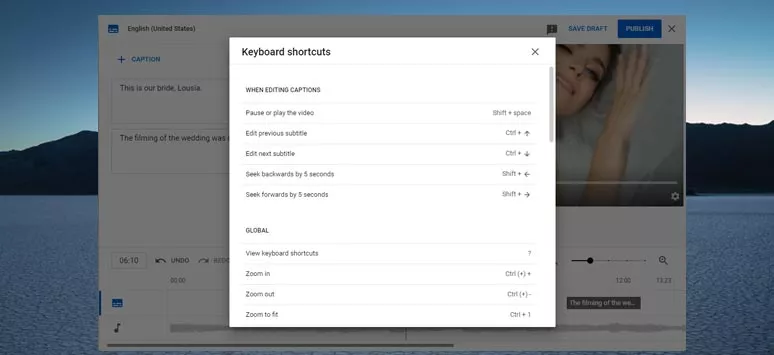
キーボード ショートカット、字幕のトリミング、ズームイン/アウトして詳細を確認できます。
キーボードショートカット機能を有効にするには、[入力中に一時停止] ボタンをオンにして、[キーボードショートカット] をクリックします。するとポップアップウィンドウに、「Shift + スペース = ビデオの一時停止または再生」などのホットキーが表示されます。
または、キャプションをクリックとドラッグして正確なオーディオトラックの上に移動し、スライダーをドラッグして字幕を簡単にトリミングしたり、ズームイン/アウトツールを使用してタイムラインが正しいかどうかを確認したりすることができます。
2. YouTube動画に自動で字幕を追加する方法
YouTubeポッドキャストビデオの長さが25分以上で、複数のスピーカーが話している動画の場合、手動で字幕を追加すると気が狂ってしまうほど時間がかかりすぎます。
しかし幸いなことに、FlexClip オンライン ビデオ メーカーの自動字幕ジェネレーターを使用すればワンクリックだけで字幕を自動的に追加できます。 FlexClip は、アクセントの異なる 140 以上の言語を識別し、YouTube 動画を 高精度で複数のスタイルのテキストに自動的に書き起こすことができます。なので、リラックスしてコーヒーを飲みながら、自動生成された YouTube 字幕の準備が整うのを待つ間にリラックスしてコーヒーを飲むことも出来ます。
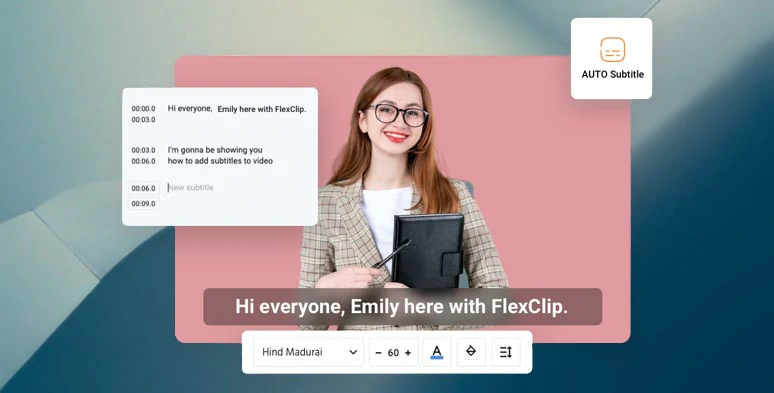
FlexClipの自動字幕ジェネレーターでYouTube動画に自動で字幕を追加する
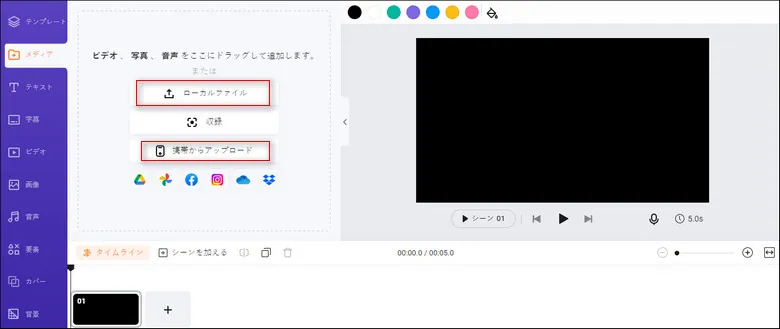
FlexClipにあなたのYouTube動画をアップロード
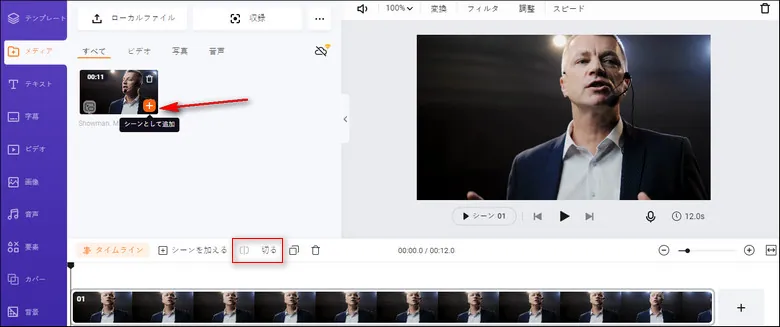
タイムラインにYouTube動画を追加
[字幕] タブ > [自動 AI 字幕] > YouTube 動画のソース言語を選択し、[次へ] をクリック > YouTube 字幕のスタイルを選択 > [字幕を生成] ボタンをクリックします。すると自動的に字幕が生成されます。動画の長さと帯域幅によって字幕生成時間が異なります。
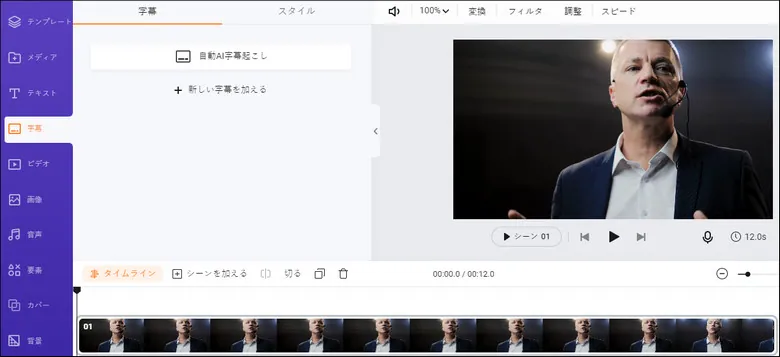
FlexClipでYouTube動画に自動で字幕を生成させる
生成された字幕は、字幕ウィンドウに正確なタイムスタンプと一緒に表示されます。字幕をざっと確認し、スペルミスを手動で修正できます。または、フォント、テキストの色、背景の塗りつぶしの色、不透明度、間隔などの字幕のスタイルを変更したり、好みに合わせて字幕を追加、結合、または削除したりします。
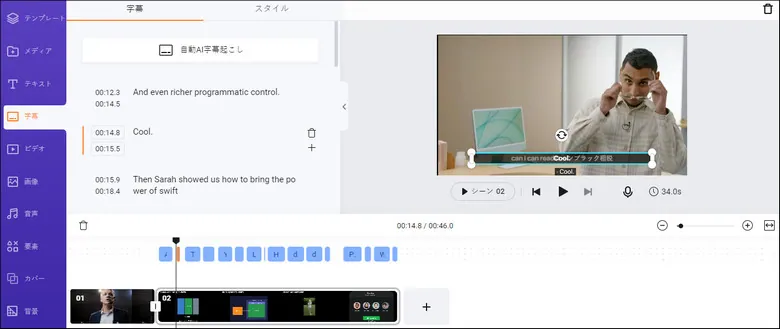
自動生成字幕の確認と修正
自動生成された YouTube 字幕に問題がなければ、[エクスポート] ボタンをクリックしてビデオをハードドライブにダウンロードするか、YouTube チャンネル、Google ドライブ、Dropbox、またはTikTokで直接シェアできます。クリック可能なリンクと埋め込みコードもコピーできます。とても素晴らしいですね!


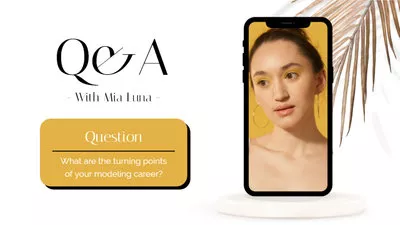
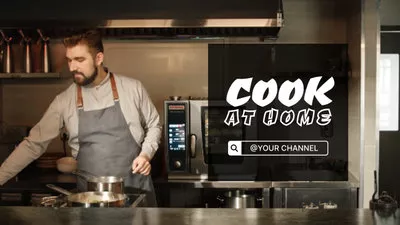
3. 他のYouTube動画に字幕を追加する方法
もし字幕のない貴重な YouTube 動画があり、そのYouTube 動画に字幕を追加したいが、後で見直す必要がある場合、もしくは友人からYouTubeへの字幕追加について聞かれた場合はどうすればよいでしょうか。どんな方法がありますか?
答えは「あります」です。それが何かというと、人による字幕作成と自動生成字幕サービスを提供する専門的なオンラインツールである HappyScribe です。
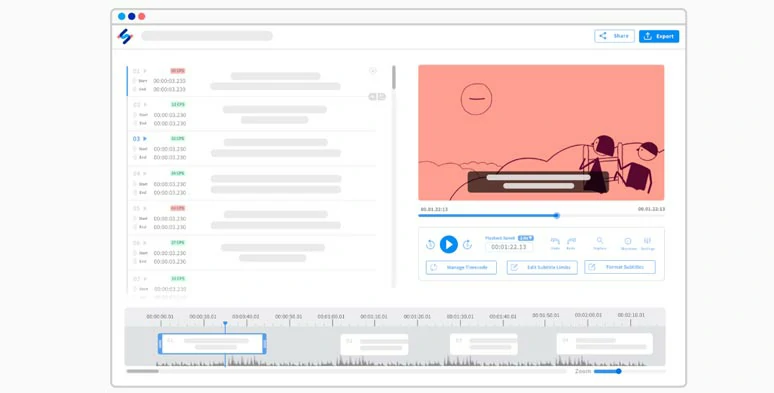
Happyscribe を使用して、他の人のYouTube 動画に字幕を追加します。
Happyscribe を使用すれば、YouTube動画のURLを直接貼り付けて、そのYouTube 動画に自動的に字幕を追加できます。方法は以下のとおりです。
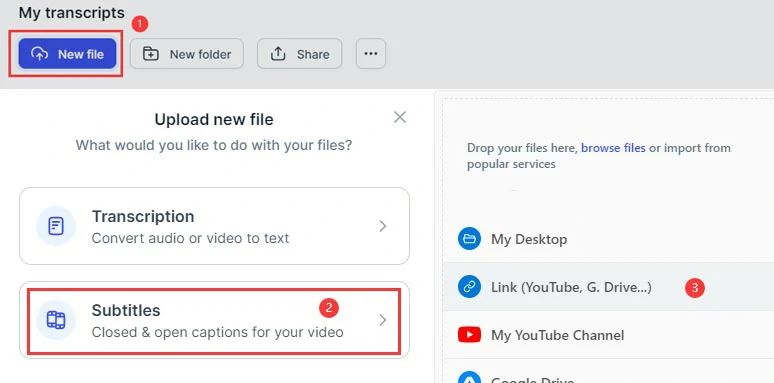
YouTube動画のURLを貼り付けます。
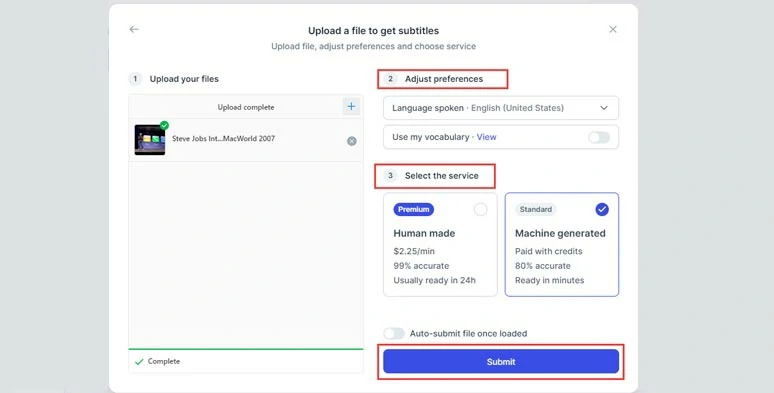
ビデオのソース言語を選択し、字幕を生成するために人によるサービスまたは機械によるもののいずれかを選択します。
機械字幕生成オプションを選択した場合は、自動転写が完了します。自動転写された字幕を開くことができます。簡単な間違いを手動で修正したり、異なるタイムスタンプで複数のスピーカーの名前を追加したりできます。
4. Hiring Professionalsを用いてYouTube動画に字幕を追加する方法
多くの用語を使用するドキュメンタリーのような長い動画の場合、専門家を雇ってYouTube動画に字幕を追加することが有効かと思われます。 Revが提供する手頃なヒューマンサービス ($1.25/分) を使用することをお勧めします。
Revのヒューマンサービスを使って直接YouTube動画に字幕を追加
HappyScribe と同様に、RevもYouTubeとの互換性がありまぐ。そのため、RevにオンラインYouTube 動画へのアクセスを許可し、字幕を追加する動画を選択できます。次に、サービスの料金を支払います。その後、専門家と合意した期限までに納品されます。そのため、SRT ファイルをYouTube Studio にアップロードして貴重な時間を節約する必要はありません。
[YouTube] アイコンをクリック > Rev にサインインし、Rev に YouTube アカウントへのアクセスを許可します。そのため、Rev はYouTube動画をダウンロードして、字幕を 直接アップロードできます。 > 字幕を追加したい動画を選択 > [選択したものをカートに追加] をクリックします。
急いでいる場合は、1 分あたり $1 を追加して、人によるサービス「Rush My Order」を選択できます。
5. iPhone/Android で YouTube 動画に字幕を自動的に追加する方法
iPhone/Android を使用して YouTube 動画や YouTube ショート動画を作成することが多いコンテンツクリエーターの場合、CapCut は、YouTube に字幕を追加するための究極の選択肢となります。CapCutは、自動キャプション機能を備えた無料の汎用モバイル アプリです。
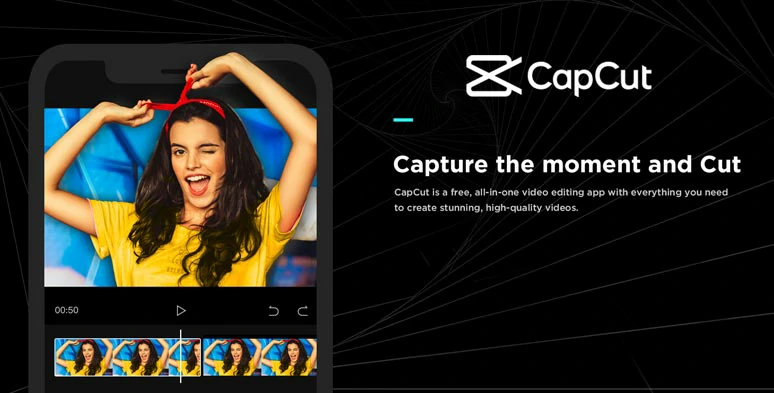
CapCutを使ってあなたの携帯電話で自動に字幕を追加する方法
唯一の欠点は、CapCut は短いビデオを編集するように構築されているため、15 分以内のYouTube ビデオにのみ自動字幕を追加できることです。それ以外の問題はほとんどありません。
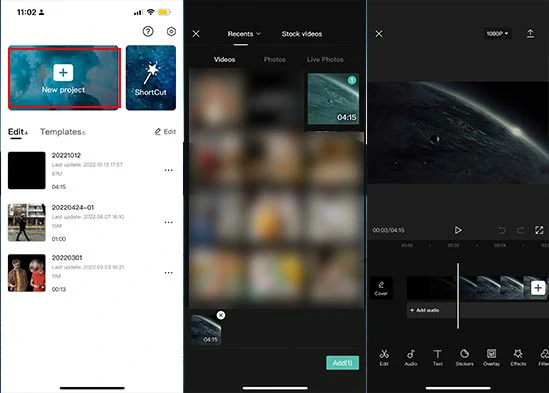
CapCutに動画をインポート
[テキスト] > [自動キャプション] をタップし、元の音声と希望する字幕言語を選択し、[続行] をタップします。その後、CapCut は驚くほど正確に字幕を自動的に追加します。
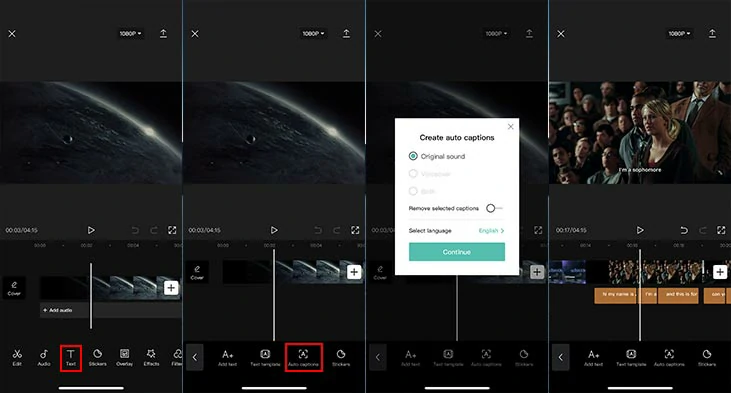
CapCut によって自動的に YouTube 動画に字幕を追加します。
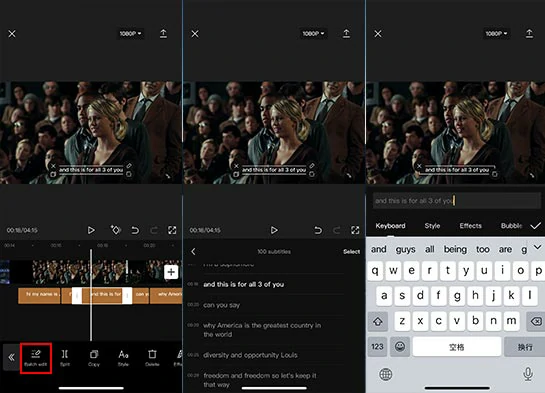
CapCut で字幕を一括編集
最後に
| YouTube字幕を追加する | 正確性 | 最もふさわしい | |
|---|---|---|---|
| YouTube スタジオ | SRT ファイルをアップロードします;トランスクリプトを貼り付けます;手動で入力します;キーボードショートカット;単一言語の字幕を表示;無料 | > 80% | 短いYouTube動画・長いYouTube動画 |
| FlexClip | YouTubeの字幕を自動的に生成します;ビデオとオーディオの両方をテキストにトランスクリプトします;字幕のスタイルを簡単に変更できます。豊富なビデオテンプレート;400 万以上の素材 | > 99% | 最大30分のYouTube動画に字幕を追加 |
| HappyScribe | 有料の機械生成字幕;有料ヒューマンサービス ($2.25/分、24 時間以内) | >85%(AI); >99% (人) | 長いYouTube 動画 |
| Rev | YouTube に直接字幕を追加するなどの有償ヒューマン サービス ($1.5/分、24 時間以内、迅速な字幕サービス) | > 90% | 長い YouTube 動画 |
| CapCut | 自動キャプション機能;一括編集機能を備えた無料のモバイルアプリ | > 85% | iPhone/Android で短い動画 (15分未満) を作成 |
これらがYouTube に字幕を追加する方法ベスト5です。さて、あなたにとってどれが一番でしょうか?Facebook や Twitter でこの投稿を共有し、コメントを残してください。ありがとう!


